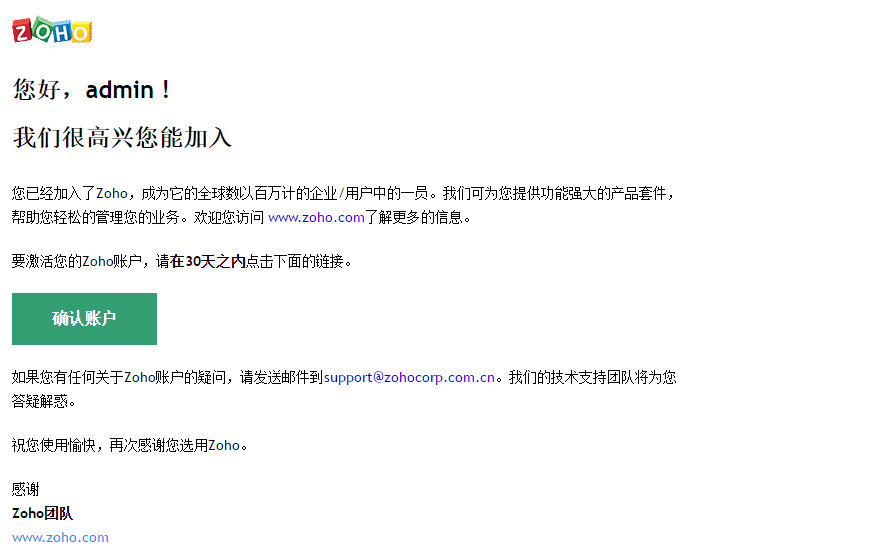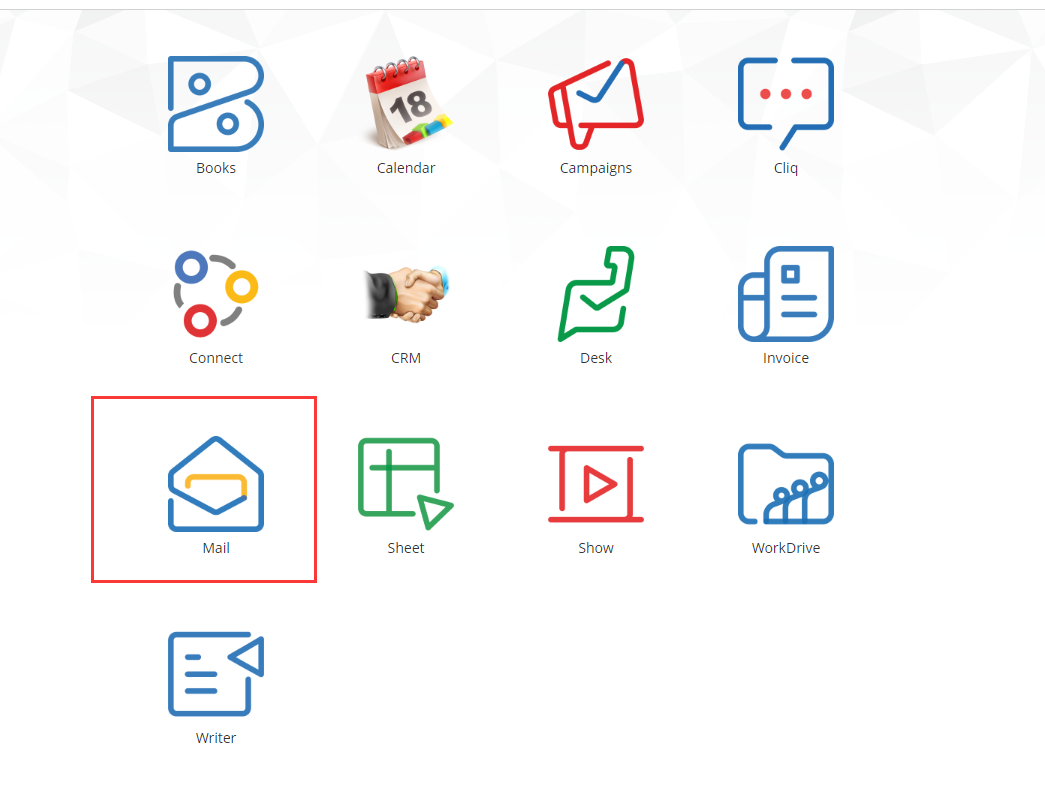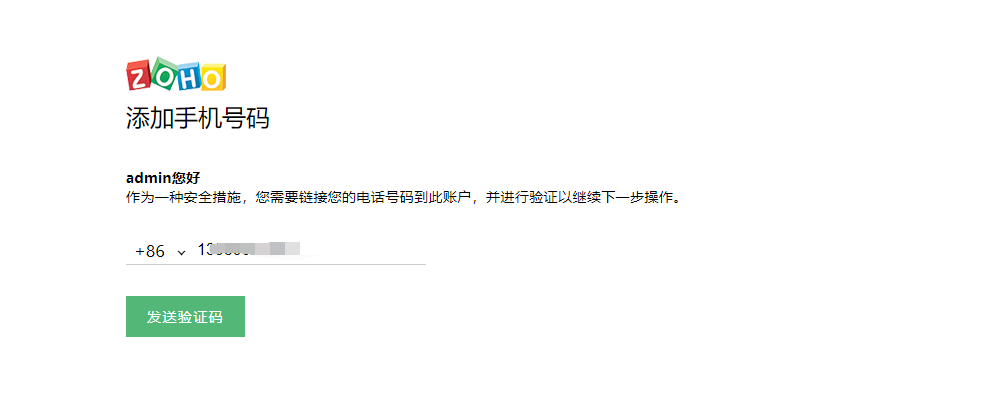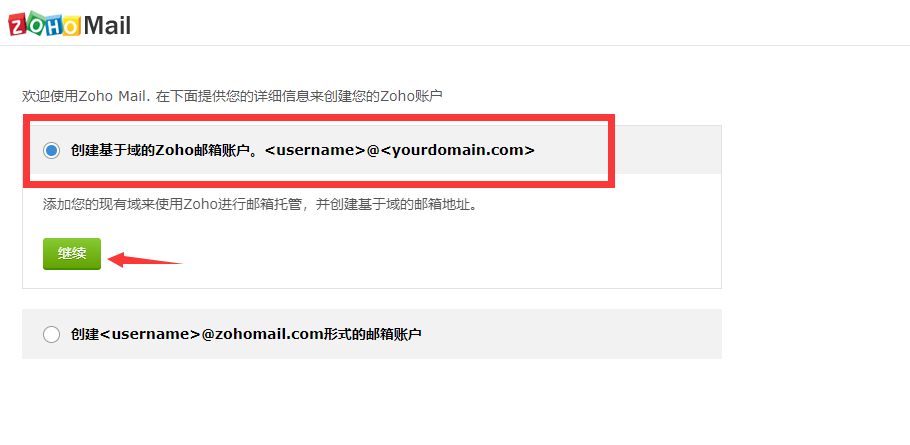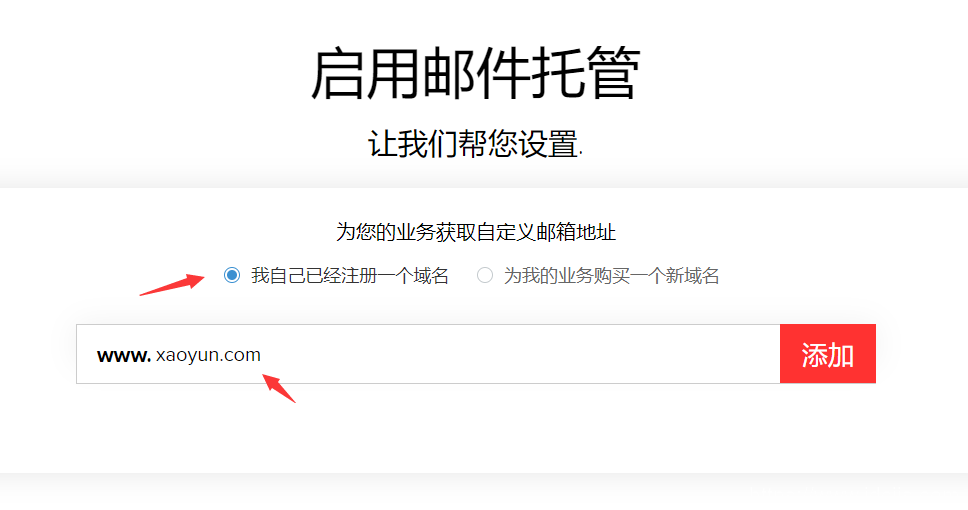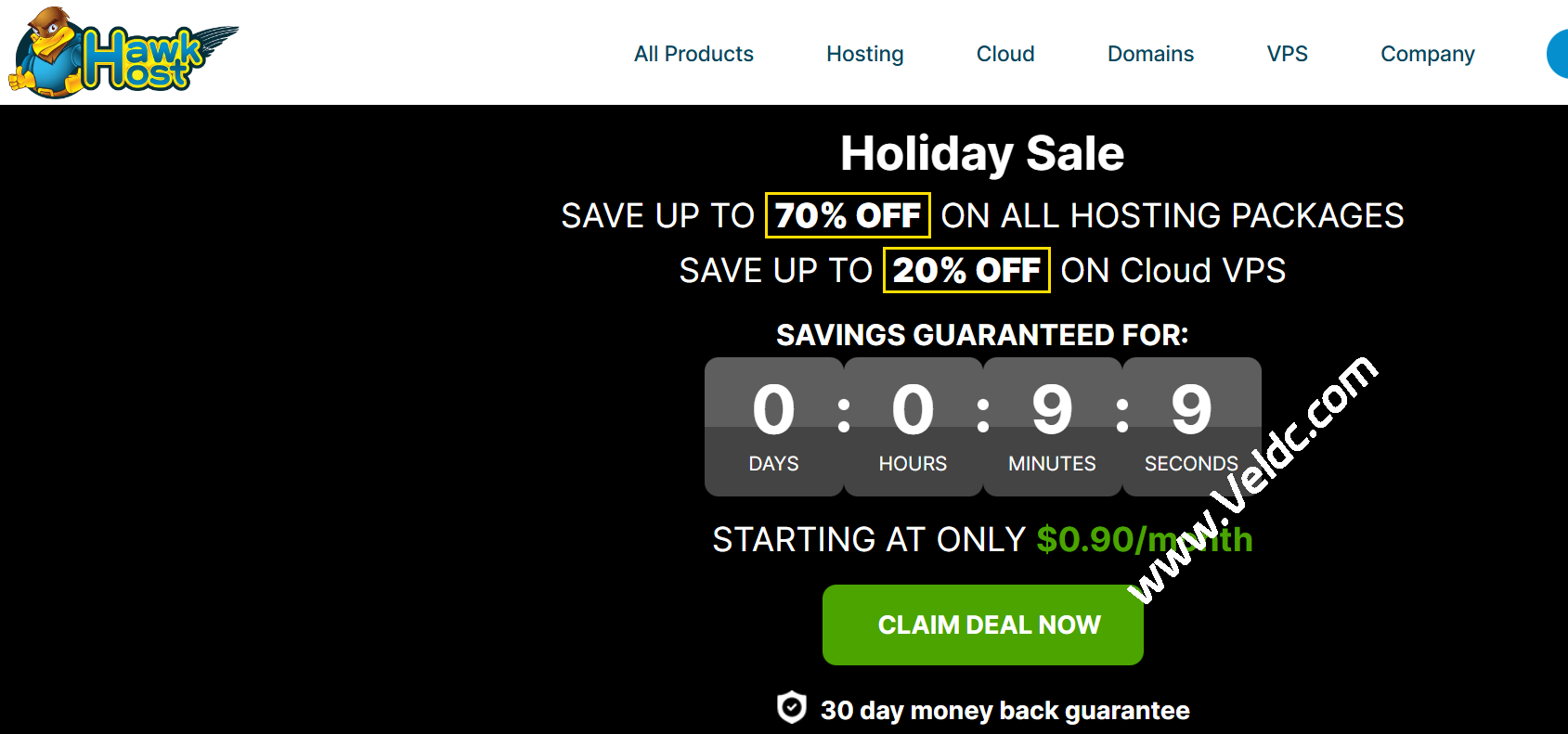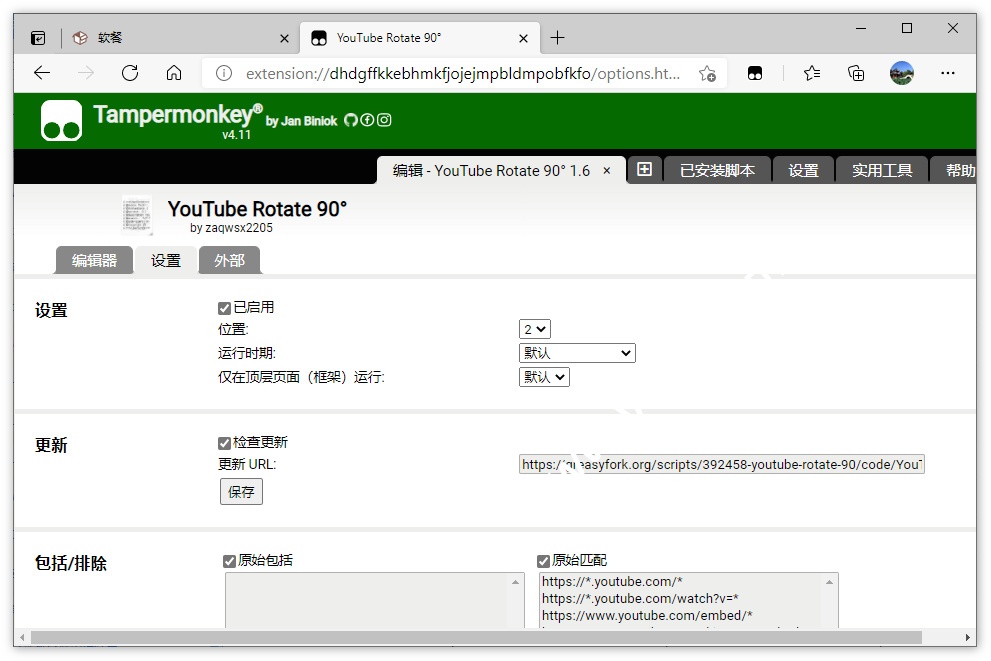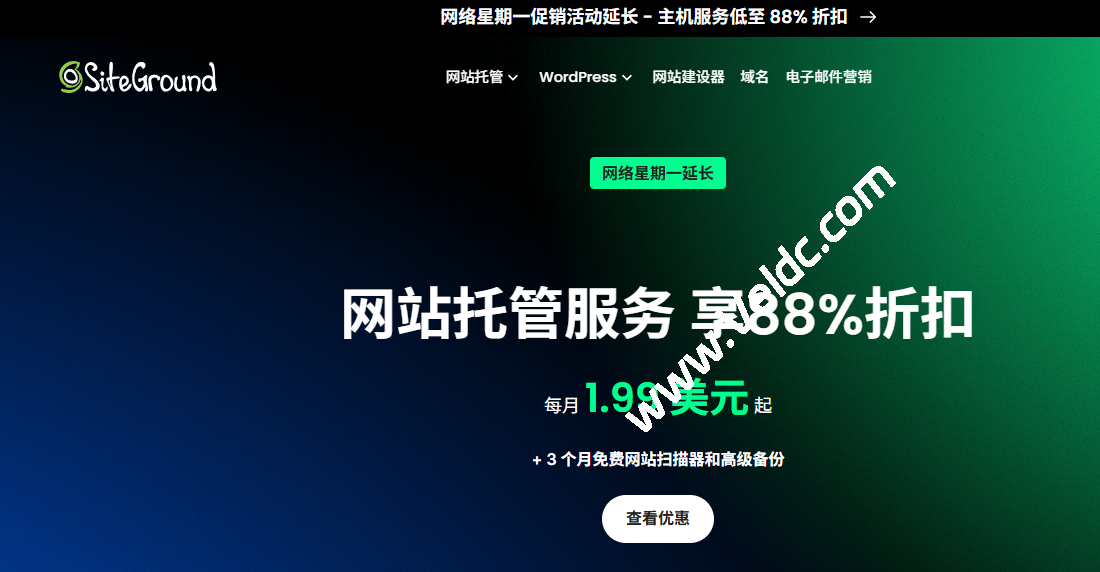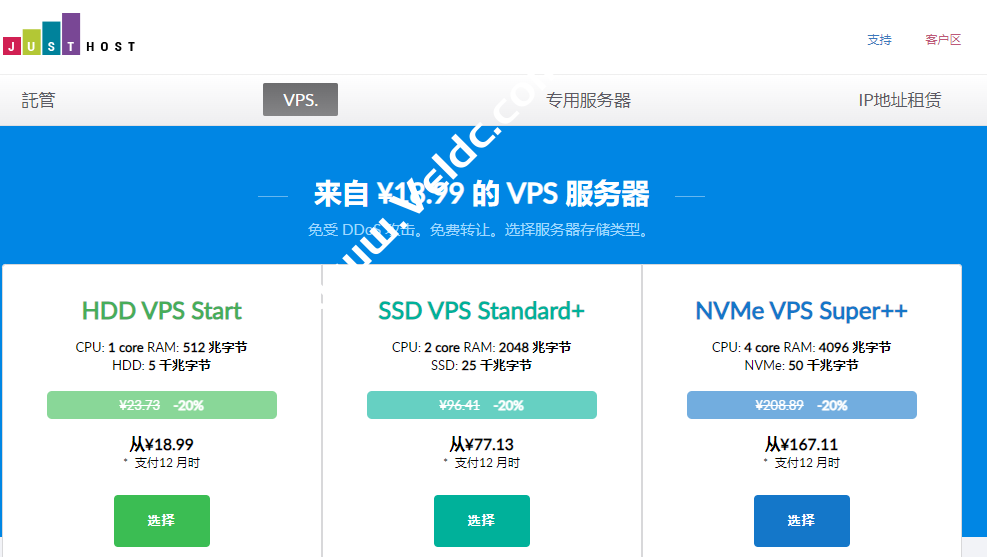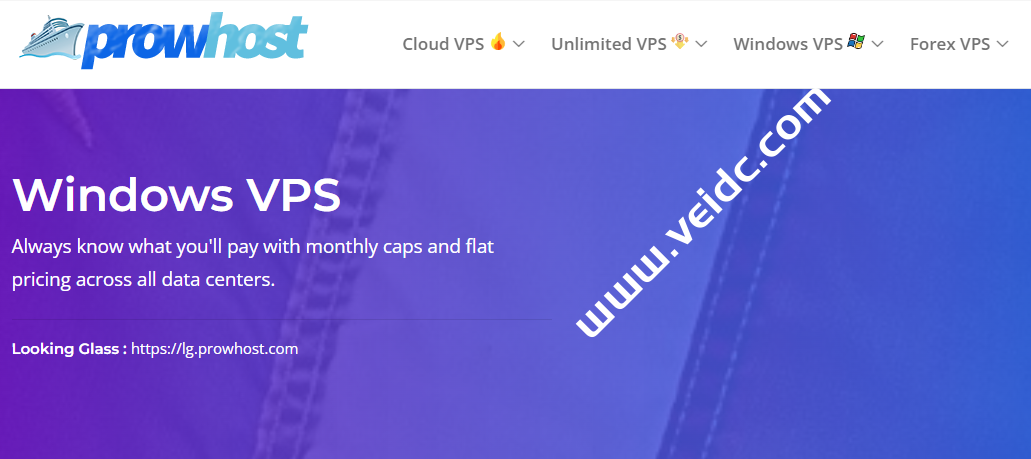准备工作
1、注册或拥有域名一个,推荐使用namesilo,便宜实惠且安全,快速点击注册。
2、使用第三方DNS解析服务,国内如:DNSPod,国外建议使用Cloudflare接管我们的域名解析服务。
3、可以接收验证码的手机一台(自己国内的手机号也不要紧,这个不涉及实名认证等)
开始你的表演
首先注册Zohoz账号
我们打开ZOHO官网,并点击注册 https://zoho.com

这里会根据你的IP地址自动选择数据中心,可以更改区域。简单填写注册,会收到一封电子邮件,确认即可。
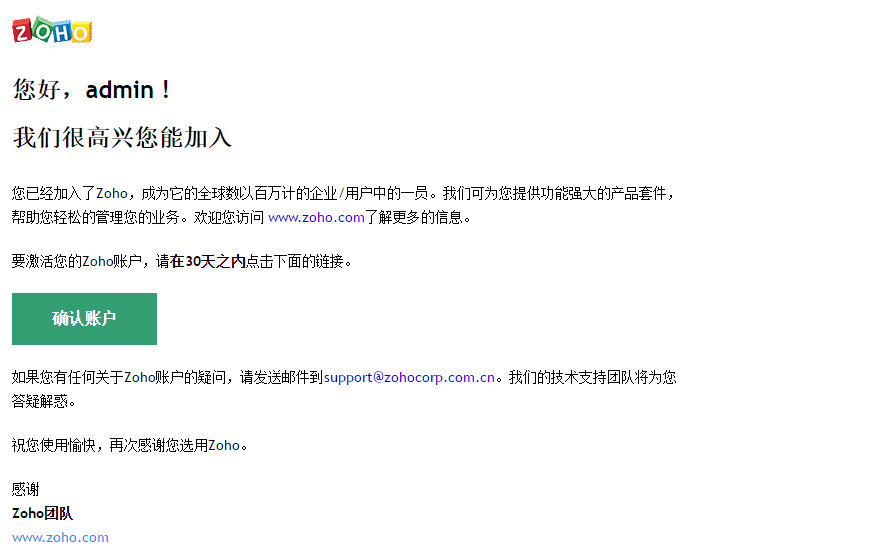
登录控制面板,点击Mail,接着会提示添加手机号码,接收短信验证。
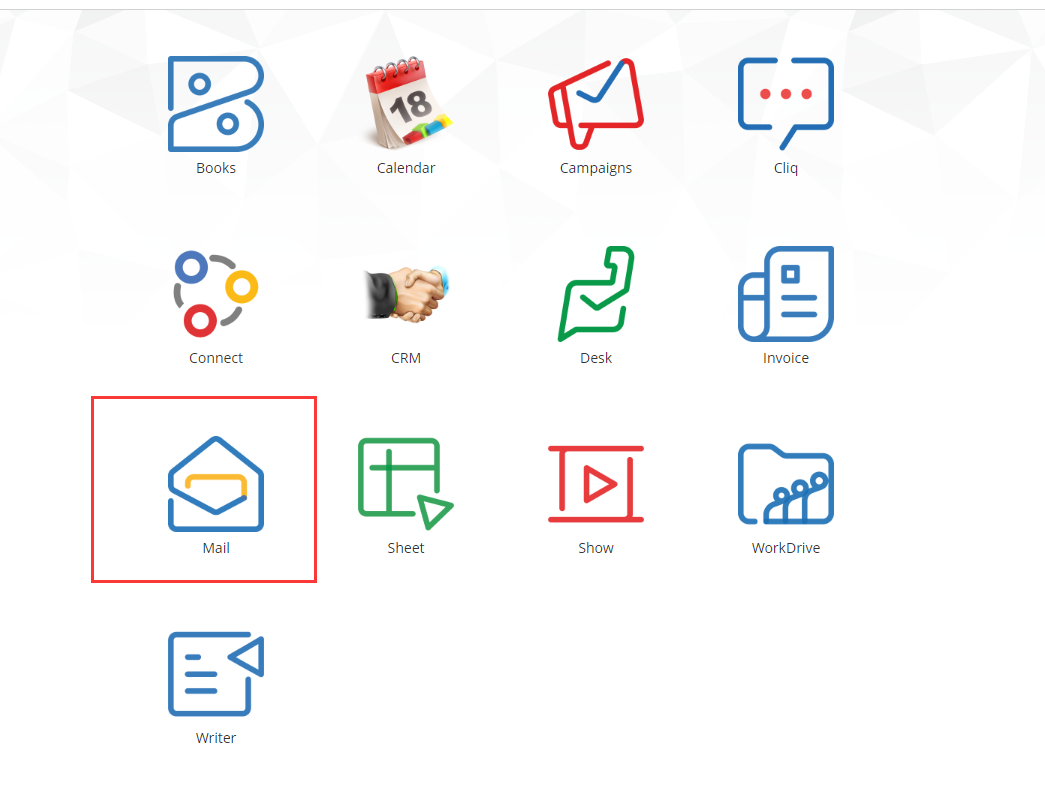
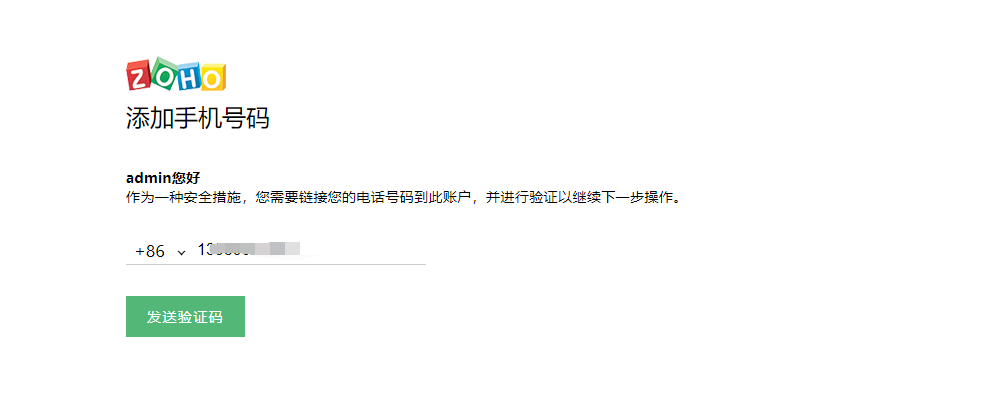
验证手机后选择如下选项
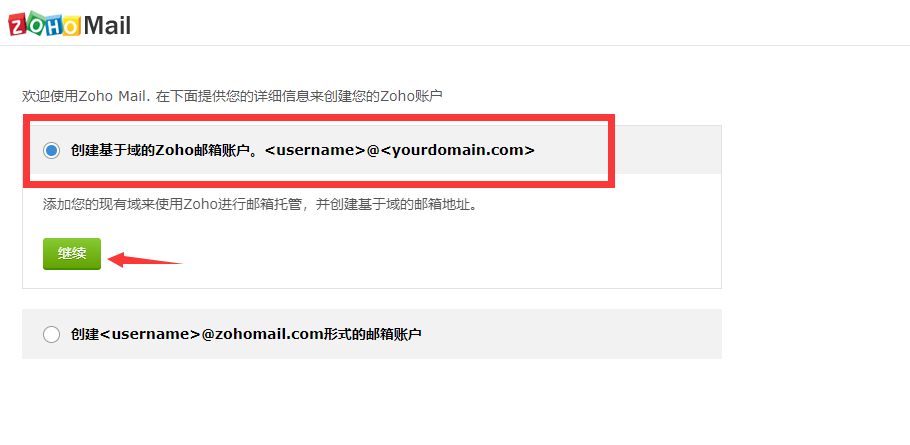
在以下界面填入你的域名
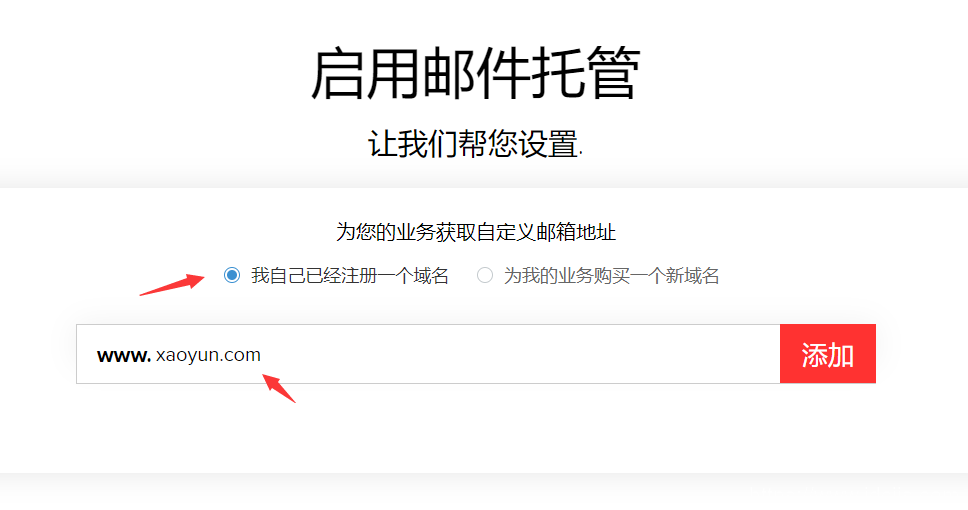
接下来会提示验证域名,如果DNS解析商不在其中,选择其它,如下图:
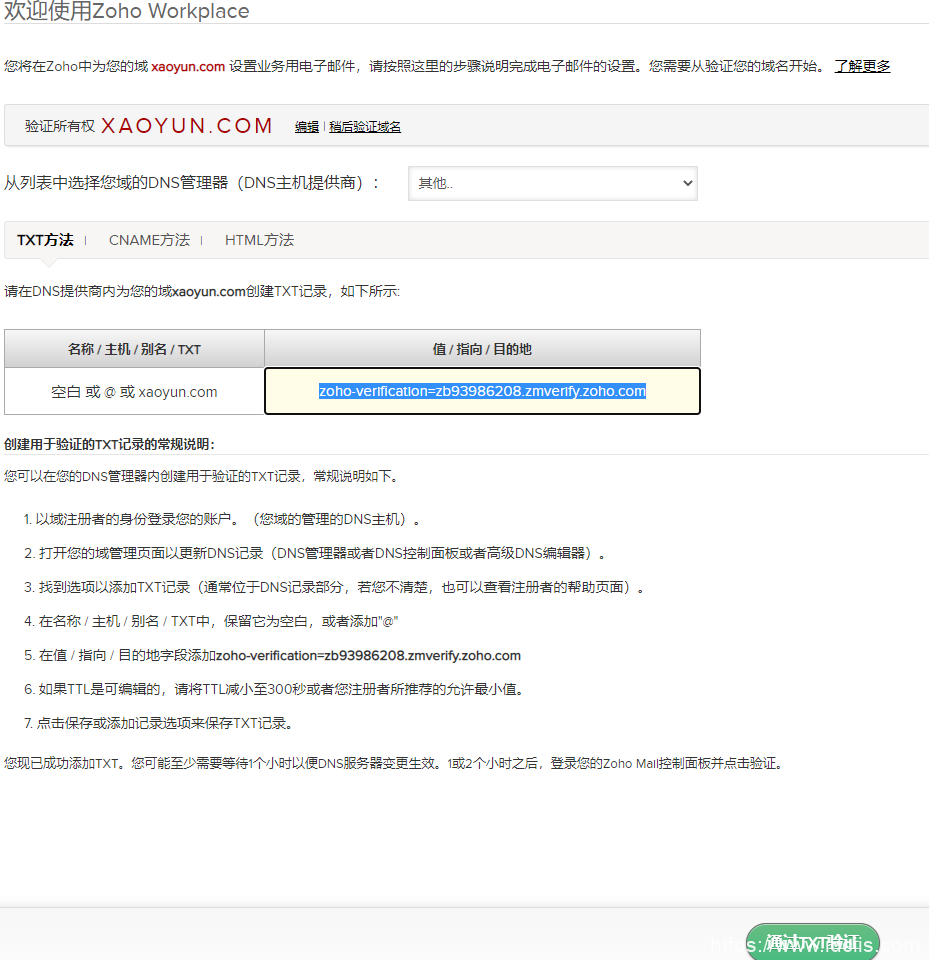
拉下来按步骤,可以添加账户:
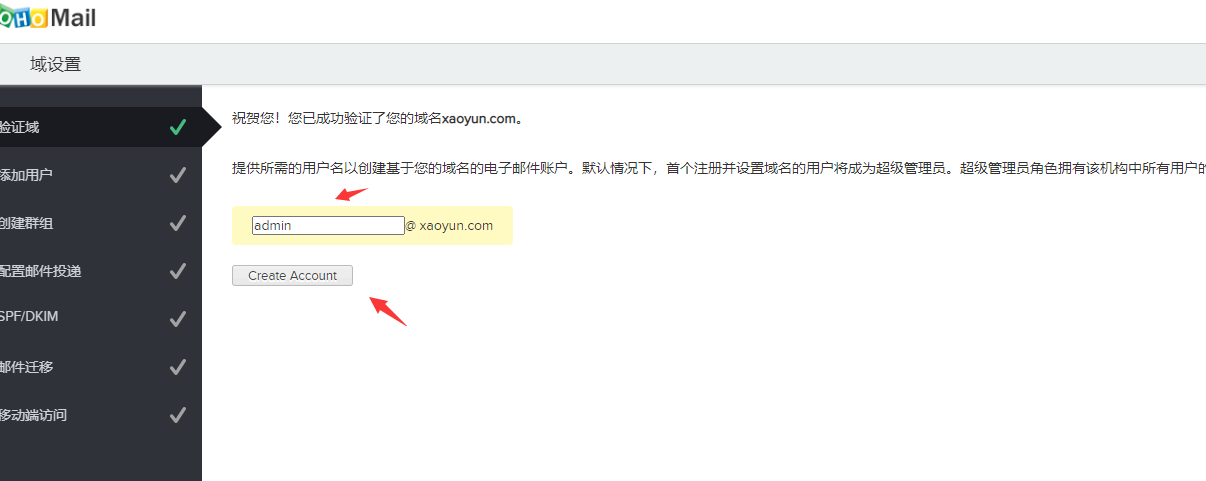
然后配置邮件MX记录,如果不配置是无法成功的。
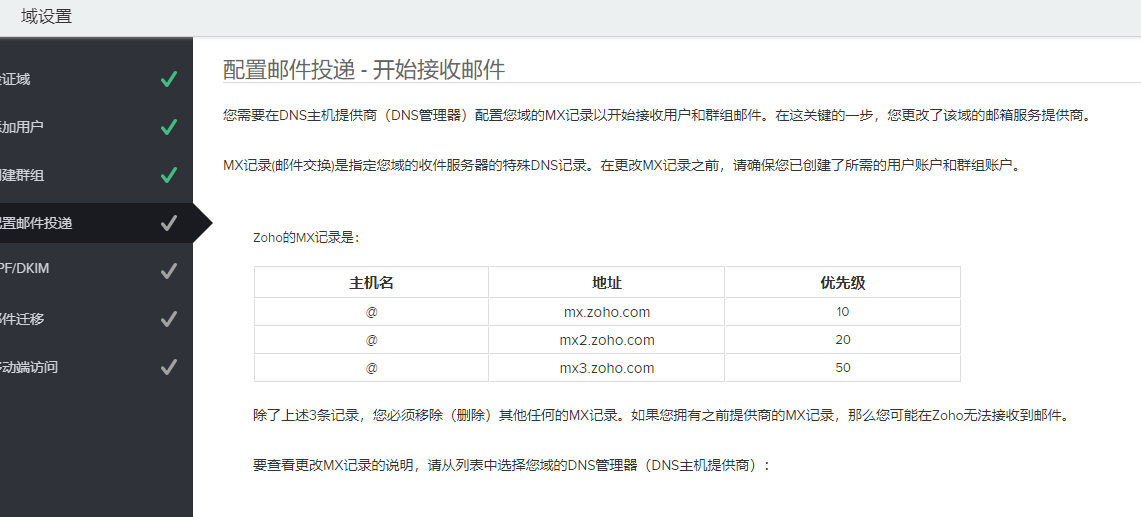
提示做SPF记录
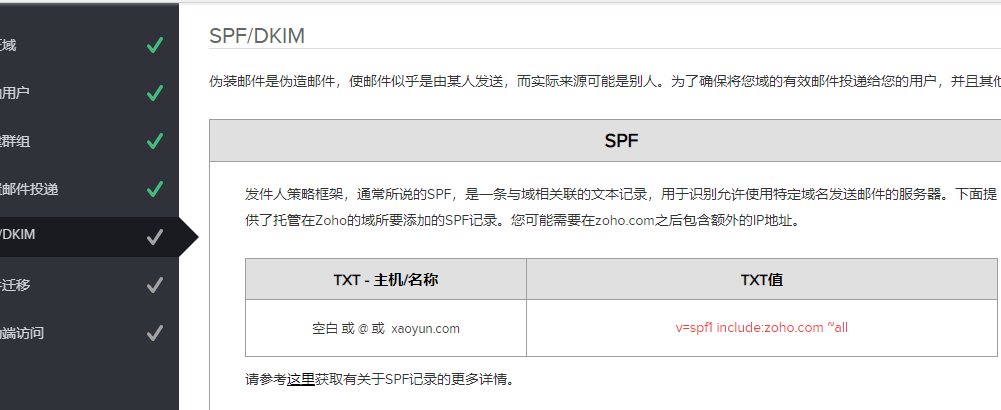
进行到这一步,我们就可以访问https://mail.zoho.com
输入我们的邮箱地址:admin@xaoyun.com,输入密码,就可以登录到邮箱了,登录进去还要进行一些简单的设置:
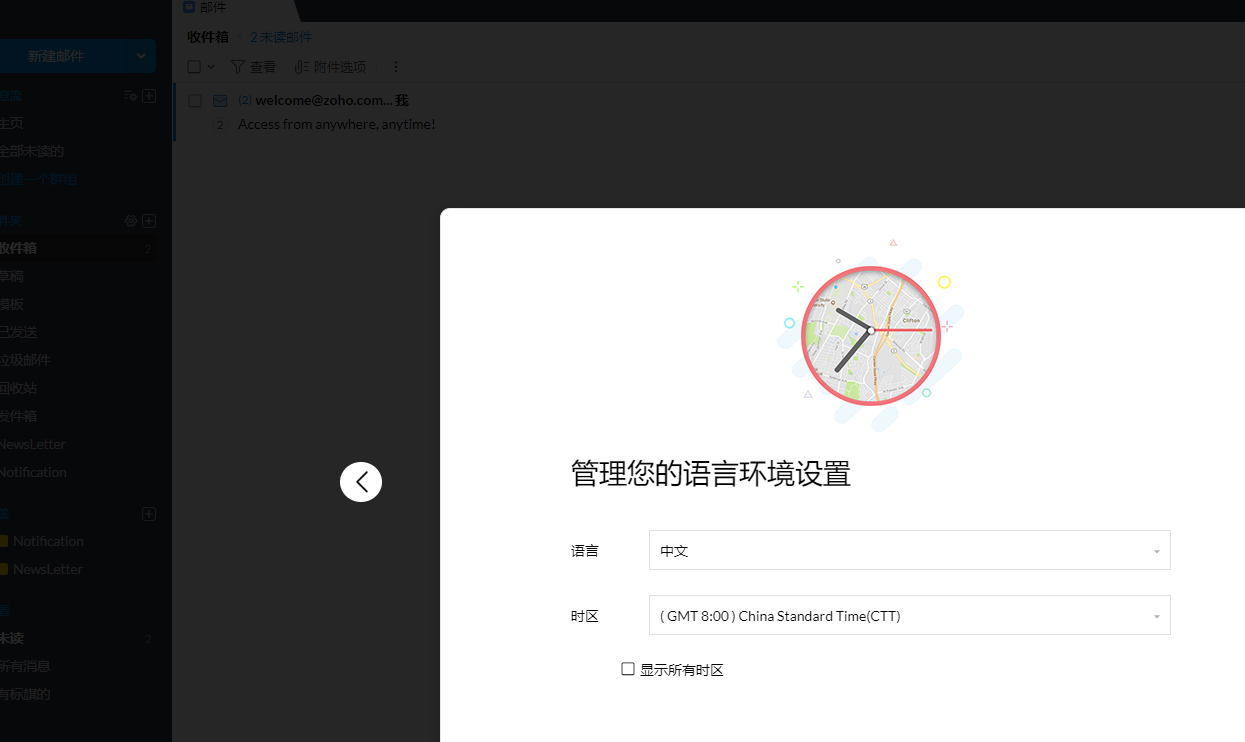
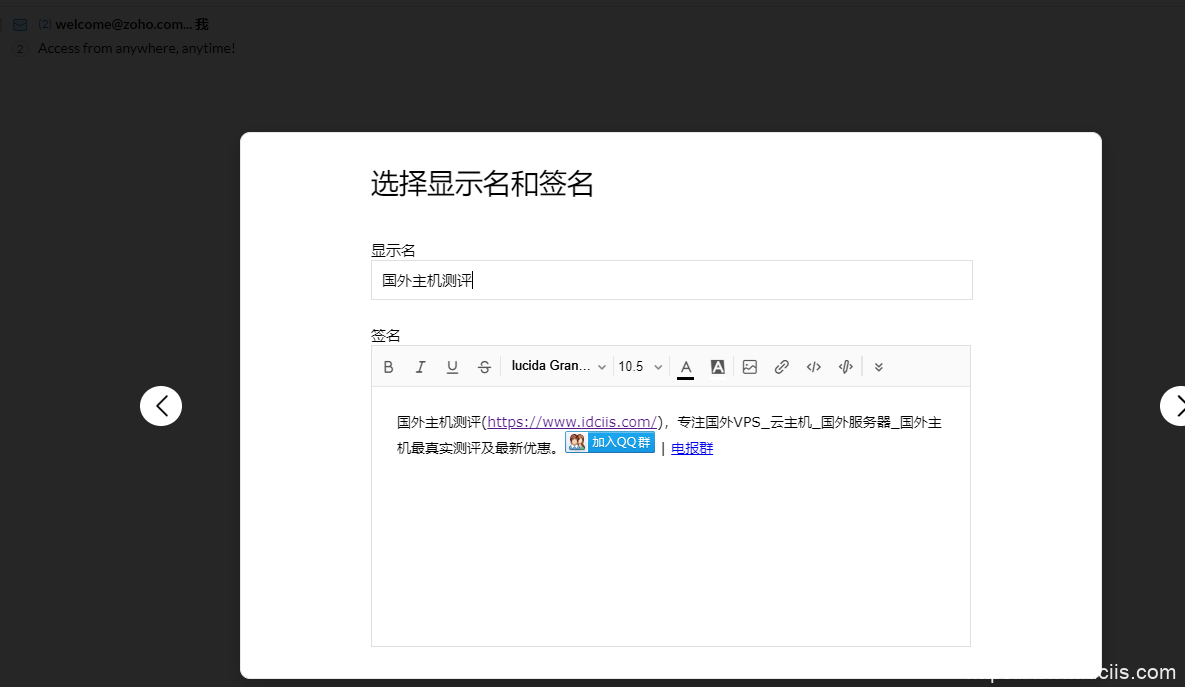
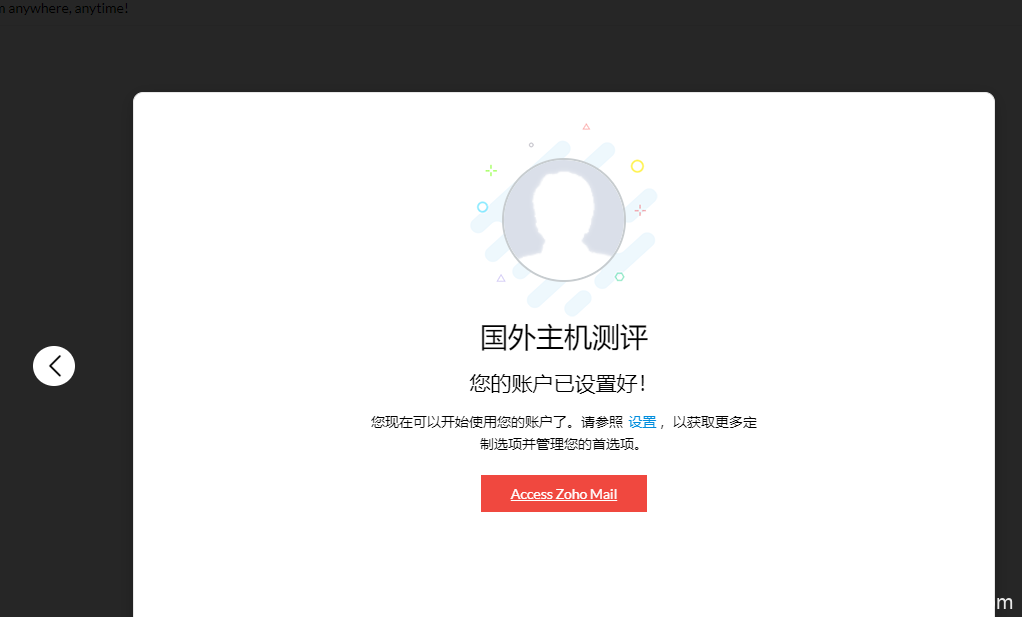

后记
至此,我们完成了所有设置,免费域名企业邮箱已经可以正常使用。看起来步骤较多,但是都比较简单,如果不会的多看一下相关图片。需要注意的是,免费企业邮箱只有5个账户,每用户5GB。且IMAP是做为高级功能,需要付费升级使用,免费企业邮箱只能使用pop3。
版权声明:本文采用知识共享 署名4.0国际许可协议 [BY-NC-SA] 进行授权, 转载请注明出处。
文章名称:《Zoho免费企业级域名邮箱账户注册和设置教程图解》
文章链接:
https://www.veidc.com/13302.html
【声明】:国外主机测评仅分享信息,不参与任何交易,也非中介,所有内容仅代表个人观点,均不作直接、间接、法定、约定的保证,读者购买风险自担。一旦您访问国外主机测评,即表示您已经知晓并接受了此声明通告。
【关于安全】:任何 IDC商家都有倒闭和跑路的可能,备份永远是最佳选择,服务器也是机器,不勤备份是对自己极不负责的表现,请保持良好的备份习惯。
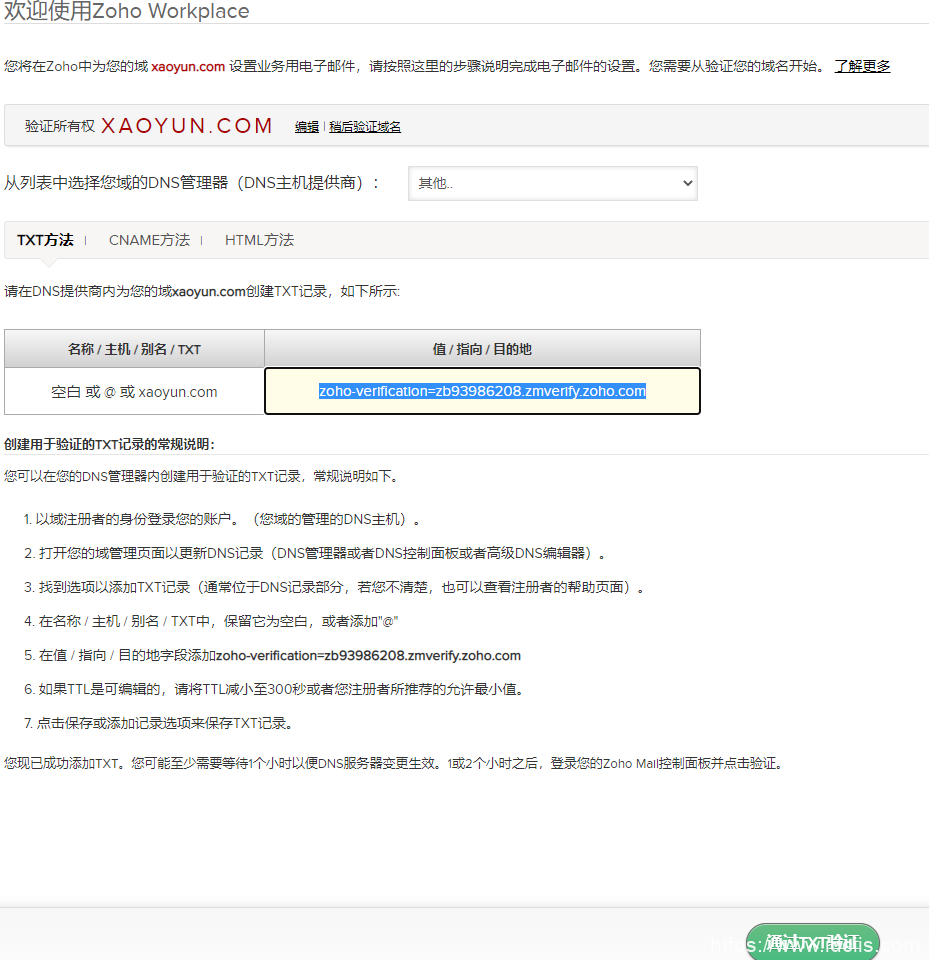
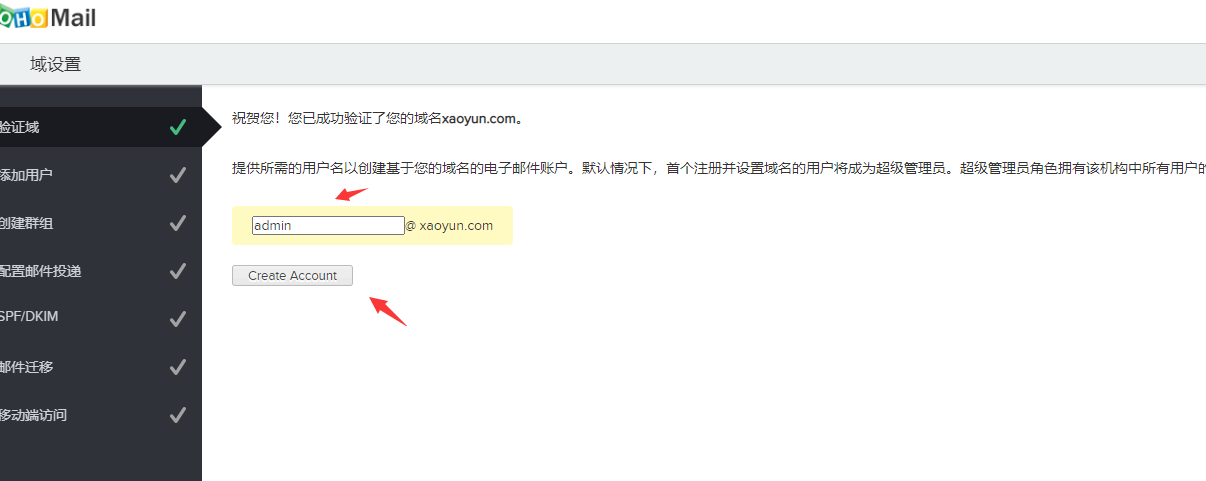
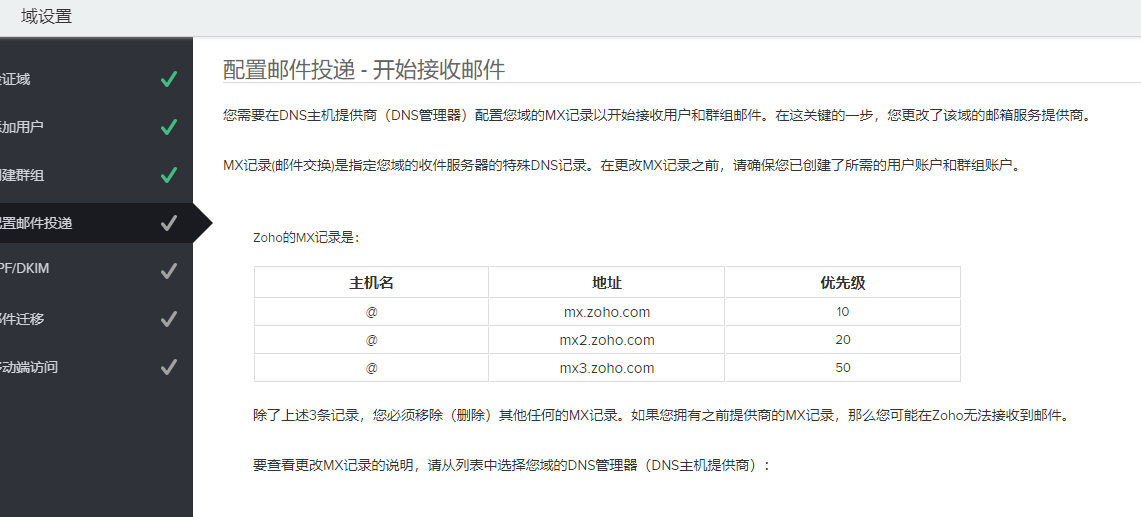
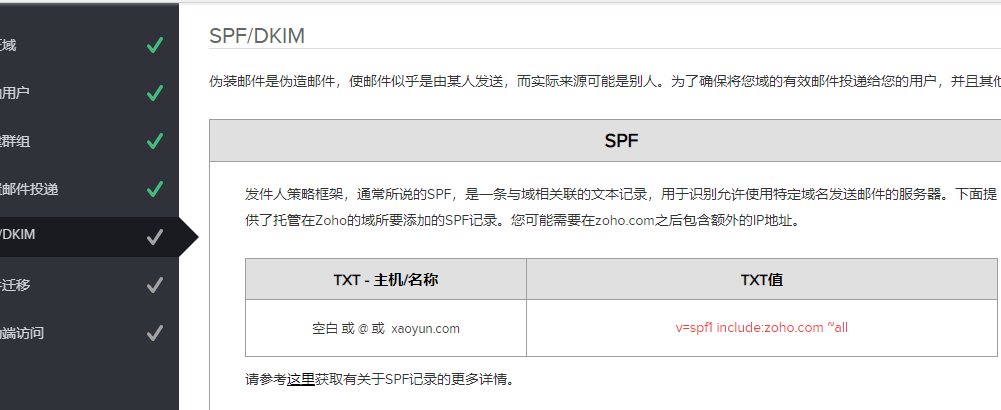
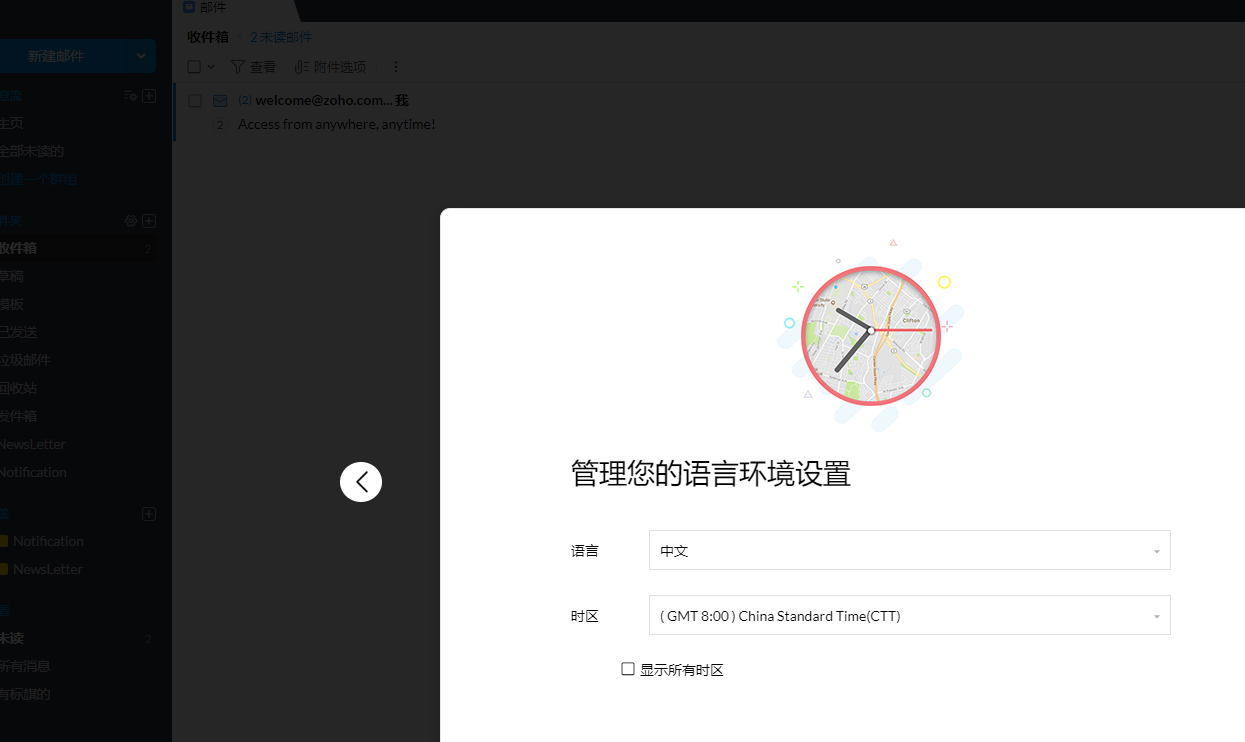
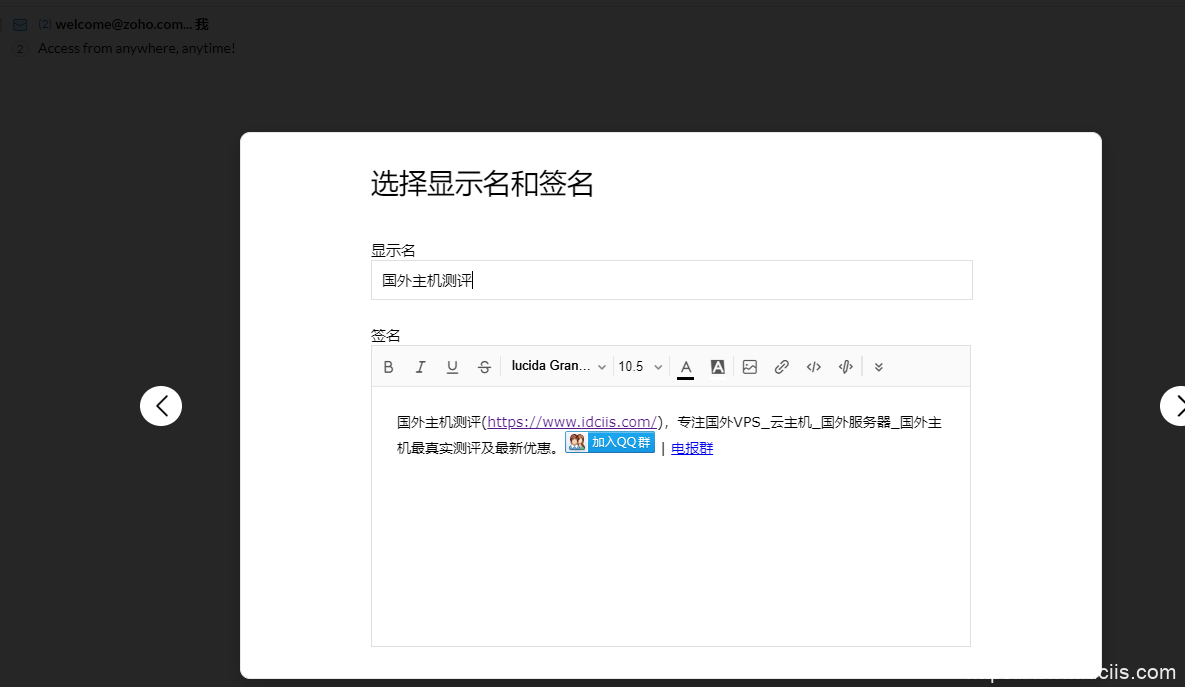
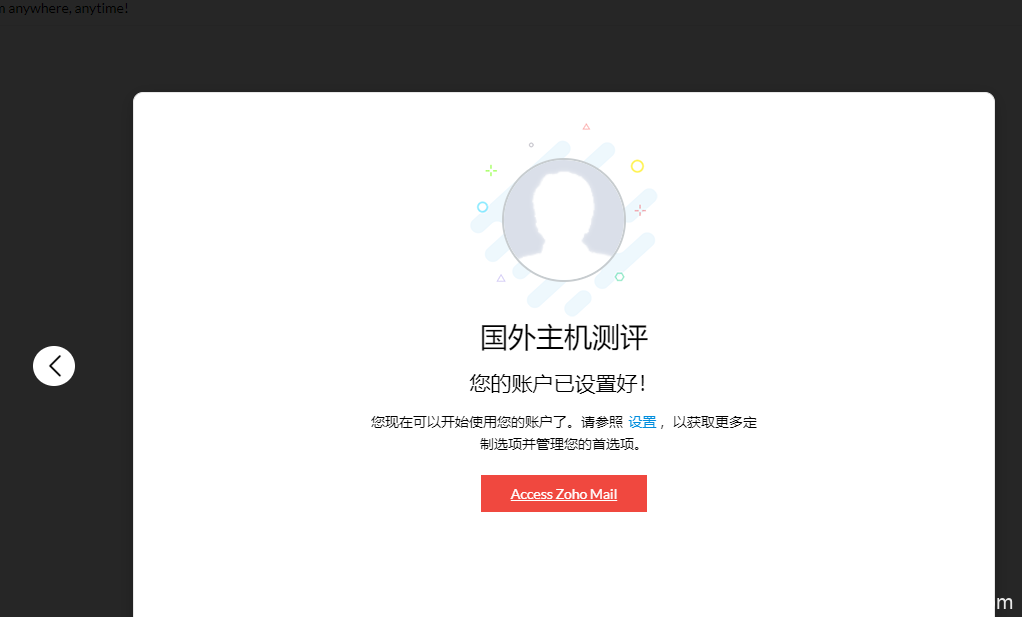


 国外主机测评
国外主机测评